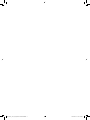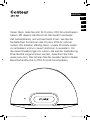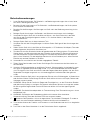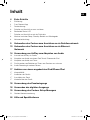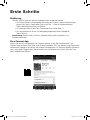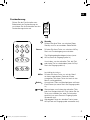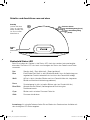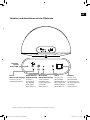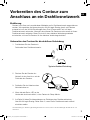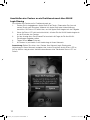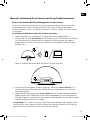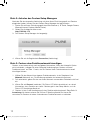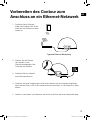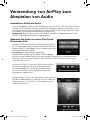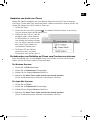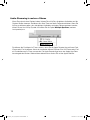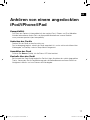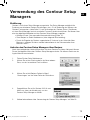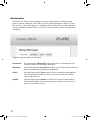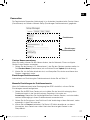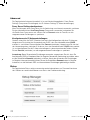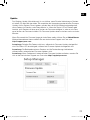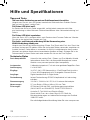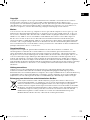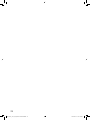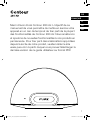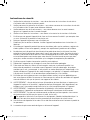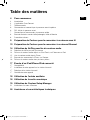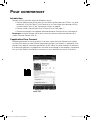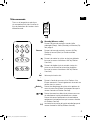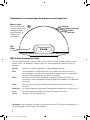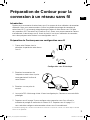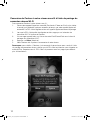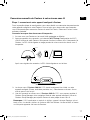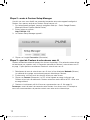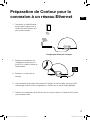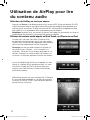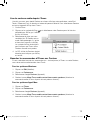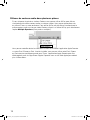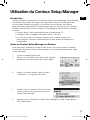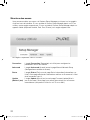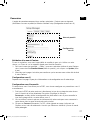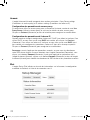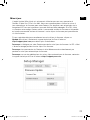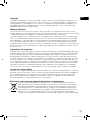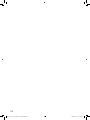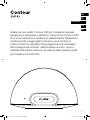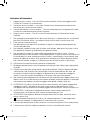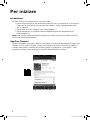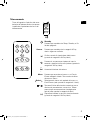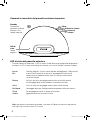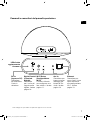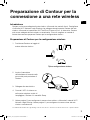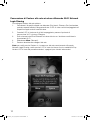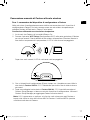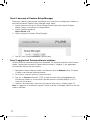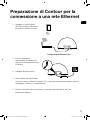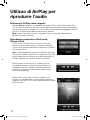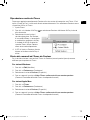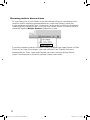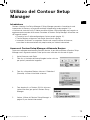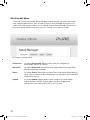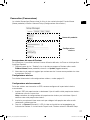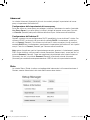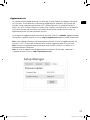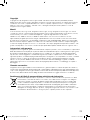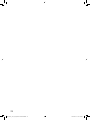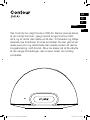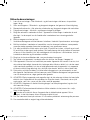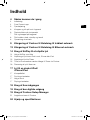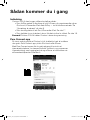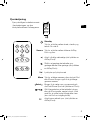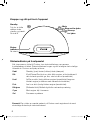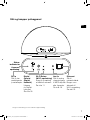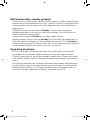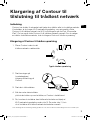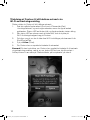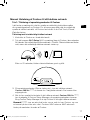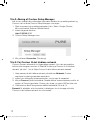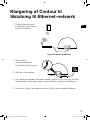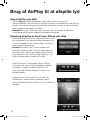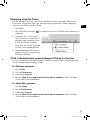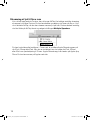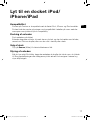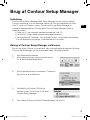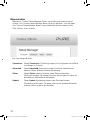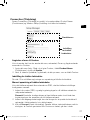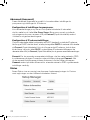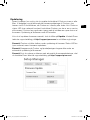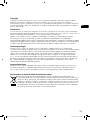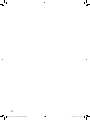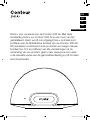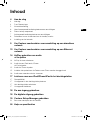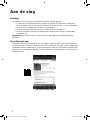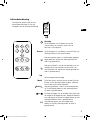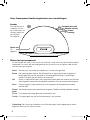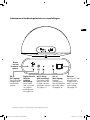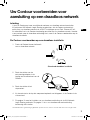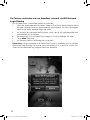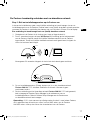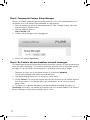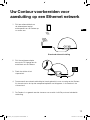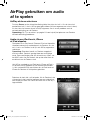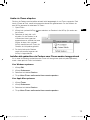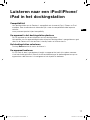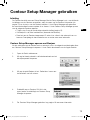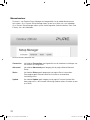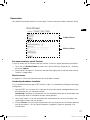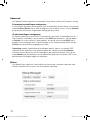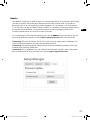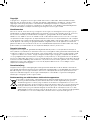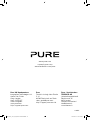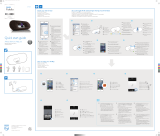Contour_200i_Air_EuroV7-manual.indb 1 12/19/2012 3:05:07 PM

Contour_200i_Air_EuroV7-manual.indb 2 12/19/2012 3:05:07 PM

1
Vielen Dank, dass Sie sich für Contour 200i Air entschieden
haben. Mit diesem Handbuch ist das Gerät in kürzester
Zeit betriebsbereit, und es beschreibt Ihnen, wie Sie die
fantastischen Funktionen des Contour 200i Air optimal
nutzen. Wir arbeiten ständig daran, unsere Produkte weiter
zu verbessern und um neue Funktionen zu erweitern. Um
die vielen Erweiterungen zu nutzen, die seit der Auslieferung
Ihres Geräts vorgenommen wurden, besuchen Sie bitte
www.pure.com. Hier können Sie die neueste Version dieses
Benutzerhandbuchs im PDF-Format herunterladen.
ES
FR
IT
DEUTSCH
ES
NL
DA
Contour_200i_Air_EuroV7-manual.indb 1 12/19/2012 3:05:07 PM

2
Sicherheitsanweisungen
1. Lesen Sie diese Anweisungen. Die Sicherheits- und Bedienungsanweisungen sind zu lesen, bevor
das Gerät in Betrieb genommen wird.
2. Bewahren Sie die Anweisungen auf. Die Sicherheits- und Betriebsanleitungen sind für die spätere
Einsichtnahme aufzubewahren.
3. Beachten Sie die Warnungen. Alle Warnungen am Gerät und in der Bedienungsanweisung sind zu
befolgen.
4. Befolgen Sie alle Anweisungen. Alle Betriebs- und Gebrauchsanweisungen sind zu befolgen.
5. Verwenden Sie dieses Gerät nicht in der Nähe von Wasser – das Gerät sollte nicht in der Nähe
von Wasser oder Feuchtigkeit eingesetzt werden, z. B. in feuchten Kellern, in der Nähe von
Schwimmbecken etc.
6. Reinigen Sie das Gerät nur mit einem trockenen Tuch.
7. Versperren Sie nicht die Lüftungsöffnungen. Installieren Sie das Gerät gemäß den Anweisungen des
Herstellers.
8. Stellen Sie das Gerät nicht in der Nähe von Wärmequellen, z. B. Radiatoren, Heizkörpern, Öfen oder
anderen Apparaten (einschließlich Verstärkern) auf.
9. Zerstören Sie nicht die Sicherheitsfunktion des gepolten oder des Erdungssteckers. Ein polarisierter
Stecker besitzt zwei Messerkontakte, der eine ist breiter als der andere. Ein Erdungsstecker besitzt
zwei Messerkontakte und einen dritten Erdungsstift. Der breite Messerkontakt bzw. der dritte Stift
dient zu Ihrer Sicherheit. Falls der beigefügte Stecker nicht in Ihre Steckdose passt, bitten Sie einen
Elektriker, die veraltete Steckdose zu ersetzen.
10. Verwenden Sie ausschließlich vom Hersteller vorgegebenes Zubehör.
11. Ziehen Sie bei Gewitter oder wenn Sie das Gerät längere Zeit nicht benutzen den Netzstecker aus
der Steckdose.
12. Verweisen Sie Wartungsarbeiten an qualifiziertes Personal. Wartungsarbeiten sind erforderlich, wenn
das Gerät auf irgendeine Weise beschädigt wurde, z. B. wenn Netzkabel oder Netzstecker defekt
sind, Flüssigkeit auf das Gerät verschüttet wurde oder Gegenstände darauf gefallen sind, das Gerät
Regen oder Feuchtigkeit ausgesetzt war, nicht ordnungsgemäß funktioniert oder fallen gelassen
wurde.
13. Installieren Sie dieses Gerät nicht in eng umgrenzten Räumen wie an Bücherregalen, in Wandnischen
oder ähnlichen Stellen. Die Belüftungsschlitze des Geräts dürfen nicht etwa mit Papier, Decken oder
Vorhängen versperrt werden.
14. WARNUNG: Setzen Sie das Gerät nicht Regen oder Feuchtigkeit aus, um das Risiko eines Brandes
oder elektrischen Schlags zu verringern. Der Apparat sollte keinem Spritzwasser ausgesetzt werden.
Mit Wasser gefüllte Gegenstände wie etwa Blumenvasen dürfen nicht auf den Apparat gestellt
werden.
15. WARNUNG: Der direkte Netzadapter dient als Trennvorrichtung. Diese Trennvorrichtung muss immer
betriebsbereit sein.
16. WARNUNG: Die Batterien der Fernbedienung dürfen nicht extremer Hitze wie direkter
Sonneneinstrahlung, Feuer oder ähnlichen Einflüssen ausgesetzt werden.
17. Bei diesem Gerät handelt es sich um ein eigensicheres, schutzisoliertes Elektrogerät. Es wurde so
entwickelt, dass eine Sicherheitsverbindung zur elektrischen Masse nicht erforderlich ist.
18. Zwischen der Antenne des Produkts und Personen muss ein Mindestabstand von 20 cm eingehalten
werden.
19. Das Etikett zu den Strom-Kenndaten ist an der Rückseite des Geräts angebracht.
Contour_200i_Air_EuroV7-manual.indb 2 12/19/2012 3:05:07 PM

3
Inhalt
4 Erste Schritte
4 Einführung
4 Pure Connect App
5 Fernbedienung
6 Schalter und Anschlüsse vorn und oben
6 Bedienfeld Status-LED
7 Schalter und Anschlüsse auf der Rückseite
8 Wechsel zwischen Sleep, Standby-Betrieb und Wiedergabe
8 Netzwerkeinrichtung
9 Vorbereiten des Contour zum Anschluss an ein Drahtlosnetzwerk
13 Vorbereiten des Contour zum Anschluss an ein Ethernet-
Netzwerk
14 Verwendung von AirPlay zum Abspielen von Audio
14 Auswahl von AirPlay als Quelle
14 Abspielen von Audio von einem iPod Touch, iPhone oder iPad
15 Abspielen von Audio von iTunes
15 Zurücksenden von Befehlen an iTunes vom Contour aus zulassen
16 Audio-Streaming in mehrere Räume
17 Anhören von einem angedockten iPod/iPhone/iPad
17 Kompatibilität
17 Andocken des Geräts
17 Auswählen des Dock
17 Kontrolle über das Gerät
18 Verwendung des Zusatzeingangs
18 Verwenden des digitalen Ausgangs
19 Verwendung des Contour Setup Managers
21 Contour Namenszuordnung
24 Hilfe und Spezifikationen
DE
Contour_200i_Air_EuroV7-manual.indb 3 12/19/2012 3:05:07 PM

4
Erste Schritte
Einführung
Contour 200i Air kann auf viele verschiedene Arten verwendet werden:
• Als AirPlay-Gerät zur Wiedergabe von Audio von iTunes auf Ihrem Computer oder
einem iPod Touch, iPhone oder iPad mit AirPlay — über Ihr Drahtlosnetzwerk.
Siehe ‘Netzwerkeinrichtung’ auf Seite 8.
• Als Dockingstation für ein iPod, iPhone oder iPad. Siehe Seite 17.
• Als Lautsprecher für ein am Zusatzeingang angeschlossenes Audiogerät.
Siehe Seite 18.
Anmerkung: Contour 200i Air wird im weiteren Verlauf dieses Handbuchs als
Contour bezeichnet.
Pure Connect App
Nutzen Sie die Hi-Fi-Audioqualität des Contour optimal, indem Sie die kostenlose Pure
Connect App auf Ihrem iPod Touch oder iPhone installieren. Die Pure Connect App bietet Ihnen
kostenlosen Zugang zu Tausenden von Internet-Radiosendern, On-Demand-Inhalten (Podcasts
und Listen-Again-Programmen), Geräuschkulissen und Millionen von Tracks über den Pure
Music Abonnement-Service.
iOS Pure Connect App
Contour_200i_Air_EuroV7-manual.indb 4 12/19/2012 3:05:07 PM

5
Standby
Drücken Sie diese Taste, um zwischen Sleep,
Standby und On umzuschalten. Siehe Seite 8.
Source Drücken Sie diese Taste, um zwischen AirPlay,
Dock und Zusatzeingang umzuschalten.
Titel-Wiedergabereihenfolge mischen (wenn
AirPlay/Dock die Eingangsquelle ist).
Umschalten, um den aktuellen Titel, alle Titel
oder keine Titel zu wiederholen (wenn AirPlay/
Dock die Eingangsquelle ist).
Vol
Menu Drücken Sie diese Taste, um auf das Menü
an einem angedockten iPod oder iPhone
zuzugreifen. Mit dieser Taste wird auch in den
Menüs zurückgeblättert.
14P70 Scapa Remote Button Silkscreen v2
2011 October 25th
Background
Pantone Black C
Text & Symbols
Mirror Finish
Select
14P70 Scapa Remote Button Silkscreen v2
2011 October 25th
Background
Pantone Black C
Text & Symbols
Mirror Finish
Auswahl von Titeln und Menüoptionen auf Ihrem
iPod/iPhone (nur wenn Dock die Eingangsquelle
ist).
und
Überspringen zum Anfang des aktuellen Titels
oder zum vorigen/nächsten Titel. Halten Sie die
Taste zum schnellen Vor- oder Zurückspulen
gedrückt (nur wenn Dock als Eingangsquelle
verwendet wird).
Wiedergabe/Pause des aktuellen Tracks (wenn
AirPlay/Dock als Eingangsquelle verwendet wird).
Lautstärke plus/minus
+
-
Fernbedienung
Ziehen Sie den Plastikstreifen vom
Batteriefach der Fernbedienung ab
und ziehen Sie die Schutzfolie von den
Fernbedienungstasten ab.
DE
Contour_200i_Air_EuroV7-manual.indb 5 12/19/2012 3:05:07 PM

6
Standby
Drücken Sie diese
Taste, um zwischen
Sleep, Standby und
On umzuschalten.
Siehe Seite 8.
Stummschalten
Lautstärkeregelung (leiser)
Lautstärkeregelung
(lauter)
Status-
LED
Siehe Seite
6.
Schalter und Anschlüsse vorn und oben
Bedienfeld Status-LED
Beim Einschalten des Contour ist die Status-LED durch das vordere Lautsprechergitter
erkennbar. Die Status-LED wird auch zum Anzeigen des Status des Contour nach Farbe
verwendet.
Rot
Standby (hell) / Start (blinkt hell) / Sleep (gedämpft)
Blau
iPod/iPhone/iPad-Dock ist aktiv (Blinken bedeutet, dass die Verbindung zum
angedockten Produkt vorbereitet wird und dass eine Fernaktivität erfolgt)
Weiß
AirPlay ist aktiv (schnelles Blinken weist auf Fernaktivitäten hin, langsames
Blinken auf Netzwerk-Verbindungsprobleme)
Rosa
Zusatzeingang ist aktiv (schnelles Blinken weist auf Fernaktivität hin)
Blau/Grün
(Abwechselndes Blinken) Vorübergehende Einrichtung des
Drahtlosnetzwerks
Cyan
Blinken weist auf einen Firmware-Fehler hin
Gelb
Firmware aktualisieren
Anmerkung: Als schnelle Referenz finden Sie am Boden des Contour einen Aufkleber mit
den wichtigsten LED-Statusangaben.
Contour_200i_Air_EuroV7-manual.indb 6 12/19/2012 3:05:08 PM

7
Lautstärkeregelung (leiser)
Schalter und Anschlüsse auf der Rückseite
DC In
(Gleichstromeingang)
Anschluss für das
mitgelieferte Netzteil.
Aux In
Anschluss für
den analogen
Stereoeingang, für
MP3-Player und
ähnliche Geräte
Siehe Seite 18.
Ethernet
Anschluss für
Netzwerkkabel.
Als Alternative zur
WLAN-Einrichtung
verwenden
Siehe Seite 13.
Digital Coaxial
(Digital Koaxial)
Anschluss
für Ausgang
des digitalen
Audiosignals
Siehe Seite 18.
Wi-Fi Setup
(WLAN-Einrichtung)
Taste wird beim
Einrichten eines
Drahtlosnetzwerks
verwendet.
Siehe Seite 11.
Firmware-
Update
Status-LED
*
*Diagnose-LED zur Verwendung durch den technischen Support von Pure
DE
Contour_200i_Air_EuroV7-manual.indb 7 12/19/2012 3:05:08 PM

8
Wechsel zwischen Sleep, Standby-Betrieb und Wiedergabe
Contour kennt drei Betriebsmodi: Standby, Sleep und On. Im Standby-Betrieb benötigt
Contour nur sehr wenig Strom (die Status-LED leuchtet rot). Im Sleep-Modus, bleibt
Contour mit dem Drahtlosnetzwerk verbunden und wartet auf die Auswahl eines Eingangs
(die Status-LED leuchtet gedämpft rot).
Zum Aktivieren des Sleep-Modus drücken Sie auf Standby. Contour geht nach 15 Minuten
automatisch in den Sleep-Modus, wenn es keine Audiodaten von AirPlay oder von einem
angedockten iPod/iPhone/iPad erhält.
Sobald es im Sleep-Modus ist, drücken Sie zum Einschalten Standby.
Zum Aufrufen des Standby-Modus halten Sie die Taste Standby am Contour oder an der
Fernbedienung vier Sekunden lang gedrückt, bis die Status-LED hell und rot leuchtet.
Drücken Sie Standby, um direkt in den Betriebsmodus zu wechseln. Contour blinkt ca.
30 Sekunden lang rot, pausiert dann und kehrt in den zuvor aktiven Status zurück.
Netzwerkeinrichtung
Contour kann über eine drahtlose oder kabelgebundene Verbindung an Ihr Netzwerk
angeschlossen werden.
Wir empfehlen die Verwendung der drahtlosen Methode, da Ihr Contour somit überall in
Reichweite des WLAN aufgestellt werden kann. Contour kann über WLAN Login Sharing
oder manuell an Ihr Drahtlosnetzwerk angeschlossen werden. Weitere Informationen siehe
Seite 9.
Zur Verwendung der kabelgebundenen Methode schließen Sie ein Ethernet-Kabel zwischen
dem Ethernet-Port an der Rückseite des Contour und einem der verfügbaren Ethernet-Ports
an Ihrem Router an. Diese Methode kann hilfreich sein, wenn Probleme mit der Tonqualität
auftreten oder Ihr Contour sich in der Nähe des Routers befindet. Weitere Informationen
siehe Seite 13.
Contour_200i_Air_EuroV7-manual.indb 8 12/19/2012 3:05:08 PM

9
1. Positionieren Sie den Contour in
Reichweite Ihres Drahtlosnetzwerks.
2.
Stecken Sie den Stecker des
Netzteils in den Anschluss auf der
Rückseite des Contour.
3.
Schließen Sie das Kabel an einer
Netzsteckdose an.
4.
Wenn die rote Status-LED an der
Vorderseite nicht mehr blinkt, ist der Contour im Sleep-Modus.
5.
Auf Seite 10 finden Sie Informationen zum Einrichten einer Drahtlosverbindung
über WLAN Login Sharing. Siehe Seite 11, wenn Sie Ihr Drahtlosnetzwerk manuell
einrichten wollen.
18V DC
Vorbereiten des Contour zum
Anschluss an ein Drahtlosnetzwerk
Einführung
Contour kann über zwei verschiedenen Methoden an Ihr Drahtlosnetzwerk angeschlossen
werden. Wir empfehlen die Verwendung des WLAN Login Sharing; damit wird Contour
automatisch mit den WLAN-Einstellungen Ihres iPod, iPhone oder iPad* mit Ihrem
Drahtlosnetzwerk verbunden. Alternativ dazu können Sie Contour auch manuell mit Ihrem
Drahtlosnetzwerk verbinden. Bevor Sie sich für eine drahtlose Verbindungsmethode
entscheiden, müssen Sie Contour für die drahtlose Verbindung einrichten.
Vorbereiten des Contour für die drahtlose Verbindung
Typische Dahtlos-Einrichtung
*Zur Verwendung von WLAN Login Sharing mit Ihrem iPod Touch, iPhone oder iPad benötigen Sie iOS Version 5.0
oder höher.
DE
Contour_200i_Air_EuroV7-manual.indb 9 12/19/2012 3:05:08 PM

10
Anschließen des Contour an ein Drahtlosnetzwerk über WLAN
Login Sharing
So schließen Sie Contour an Ihr Drahtlosnetzwerk an:
1.
Docken Sie Ihr freigegebenes Apple-Gerät (iPod Touch, iPhone oder iPad) an und
warten Sie ein paar Sekunden, während das Apple-Gerät eine Authentifizierung
durchführt. Die Status-LED blinkt blau, und das Apple-Gerät beginnt mit der Freigabe.
2.
Wenn die Status-LED nicht mehr blau blinkt, drücken Sie die WLAN-Verbindungstaste
an der Rückseite des Contour.
3.
Auf der Anzeige Ihres iPod/iPhone/iPad erscheint die Frage, ob Sie Ihre WLAN-
Einstellungen freigeben wollen.
4.
Tippen Sie auf Allow (Zulassen).
5.
Ihr Contour ist jetzt bereit für die Verbindung mit Ihrem Netzwerk.
Anmerkung: Stellen Sie sicher, dass Contour über Network Login Sharing eine
Verbindung mit Ihrem Netzwerk aufgebaut hat, indem Sie prüfen, ob die Status-LED im
AirPlay-Modus stetig leuchtet. Weitere Informationen siehe ‘Bedienfeld Status-LED’ auf
Seite 6.
Contour_200i_Air_EuroV7-manual.indb 10 12/19/2012 3:05:08 PM

11
Manuelle Verbindung Ihres Contour mit Ihrem Drahtlosnetzwerk
Stufe 1: Anschließen des Einrichtungsgeräts an den Contour
In der ersten Einrichtungsstufe müssen Sie eine temporäre Verbindung zwischen dem
Einrichtungsgerät und dem Contour einrichten. Hierzu müssen Sie ein temporäres
Drahtlosnetzwerk erstellen, um Contour mit Ihrem iPod Touch, iPhone, iPad oder Laptop
zu verbinden.
Anschließen mit Hilfe eines temporären Drahtlosnetzwerks
1. Stellen Sie sicher, dass der Contour im Sleep-Modus oder eingeschaltet ist.
2. Drücken Sie die Taste Wi-Fi Setup (WLAN-Einrichtung) an der Rückseite des Contour
fünf Sekunden lang. Dadurch wird das temporäre Drahtlosnetzwerk des Contour
eingeschaltet. Die Status-LED blinkt rot, während das temporäre Drahtlosnetzwerk
gestartet wird.
20 secs
Nach ca. zwanzig Sekunden blinkt die Status-LED grün und blau.
20 secs
3. An Ihrem Einrichtungsgerät (iPhone, Laptop etc.) sollte das Contour 200i Air ******
Drahtlosnetzwerk jetzt sichtbar sein. Wählen Sie dieses Netzwerk aus. Es wird kein
Kennwort benötigt.
4. Sobald Sie eine Verbindung zum Contour 200i Air ****** Drahtlosnetzwerk hergestellt
haben, können Sie im Web-Browser Ihres Einrichtungsgeräts auf den Contour Setup
Manager zugreifen. Verwenden Sie den Contour Setup Manager, um den Contour Ihrem
eigenen Drahtlosnetzwerk hinzuzufügen.
Anmerkung: ****** steht für einen für jeden Contour eindeutigen sechsstelligen Code,
der den letzten sechs Stellen der MAC-Adresse des Contour entspricht. Sie finden die
MAC-Adresse auf dem Etikett an der Unterseite des Contour.
DE
Contour_200i_Air_EuroV7-manual.indb 11 12/19/2012 3:05:08 PM

12
Stufe 2: Aufrufen des Contour Setup Managers
Nachdem Sie eine temporäre Verbindung zwischen Ihrem Einrichtungsgerät und Contour
eingerichtet haben, können Sie den Contour Setup Manager wie folgt aufrufen:
1. Starten Sie auf Ihrem Einrichtungsgerät den Web-Browser (z. B. Safari, Google Chrome,
Microsoft Internet Explorer, Mozilla Firefox).
2. Geben Sie die folgende Adresse ein:
http://192.168.1.12
3. Der Contour Setup Manager wird angezeigt:
4. Klicken Sie auf die Registerkarte Connection (Verbindung).
Stufe 3: Contour dem Drahtlosnetzwerk hinzufügen
Contour scannt automatisch nach verfügbaren Netzwerken. Wenn die Automatik-Option
nicht funktioniert, schlagen Sie unter ‘Manuelle Verbindung Ihres Contour mit Ihrem
Drahtlosnetzwerk’ auf Seite 11 nach, wie Sie Contour Ihrem Drahtlosnetzwerk manuell
hinzufügen können:
1. Wählen Sie den Namen Ihres eigenen Drahtlosnetzwerks in der Dropdown-Liste
Network (Netzwerk) aus. Die Kodierungsmethode wird automatisch erkannt.
2. Falls erforderlich, geben Sie den von Ihrem Netzwerk verwendeten Sicherheitsschlüssel
ein.
3. Klicken Sie auf Connect (verbinden). Die Status-LED blinkt daraufhin rot, um darauf
hinzuweisen, dass Contour neu startet. Contour geht in den Sleep-Modus, und die
Status-LED leuchtet gedämpft rot.
4.
Contour ist jetzt für die Verwendung mit einer Drahtlosverbindung bereit. Siehe Seite 14.
Anmerkung: Am besten nehmen Sie mit Ihrer IT-Abteilung Kontakt auf, bevor Sie
versuchen, Ihr Contour mit einem Unternehmens-Drahtlosnetzwerk zu verbinden.
Contour_200i_Air_EuroV7-manual.indb 12 12/19/2012 3:05:08 PM

13
Vorbereiten des Contour zum
Anschluss an ein Ethernet-Netzwerk
1. Schließen Sie ein Ethernet-
Kabel vom Ethernet-Port an der
Rückseite des Contour an Ihrem
Router an.
2.
Stecken Sie den Stecker
des Netzteils in den
Gleichstromeingang auf der
Rückseite des Contour.
3.
Schließen Sie das Kabel an
einer Netzsteckdose an.
4.
Daraufhin wird eine Verbindung zwischen Ihrem Router und dem Contour eingerichtet.
Wenn die rote Status-LED an der Vorderseite nicht mehr blinkt, ist der Contour im Sleep-
Modus.
5.
Contour ist jetzt bereit zum Streamen von Musik mit AirPlay über eine Kabelverbindung.
18V DC
Typische Ethernet-Einrichtung
DE
Contour_200i_Air_EuroV7-manual.indb 13 12/19/2012 3:05:08 PM

14
Abspielen von Audio von einem iPod Touch,
iPhone oder iPad
Vergewissern Sie sich an Ihrem iPod Touch, iPhone oder iPad,
dass Sie eine Verbindung zum gleichen Drahtlosnetzwerk wie
Contour haben. Es sollte möglich sein, Ihr Contour in der Liste
der AirPlay-Geräte auszuwählen.
Anmerkung: Der dem Contour zugeordnete
Standardname besteht aus dem Wort ‘Contour’, gefolgt
von einem sechsstelligen Code. Dieser sechsstellige Code besteht aus den letzten sechs
Ziffern der MAC-Adresse des Contour; Sie finden diese Adresse auf dem Etikett an der
Unterseite des Contour.
An Ihrem iPod Touch, iPhone oder iPad wird das AirPlay-
Symbol weiß angezeigt, wenn ein AirPlay-Geräte am
Netzwerk verfügbar ist. Das AirPlay-Symbol erscheint
blau, wenn der iPod Touch oder iPhone Contour als
Lautsprecher-Zubehör nutzt.
Wählen Sie den Titel aus, den Sie abspielen wollen. Wenn
Contour im Sleep-Modus ist, wacht er auf und schaltet die
Quelle auf AirPlay um. Die Status-LED wechselt zu weiß,
wenn AirPlay aktiv ist.
Verwendung von AirPlay zum
Abspielen von Audio
Auswahl von AirPlay als Quelle
Drücken Sie Source (Quelle) an der Fernbedienung, bis die Status-LED weiß leuchtet. Wenn
die Status-LED stetig weiß leuchtet, wurde AirPlay erfolgreich eingerichtet (dies kann bis zu
einer Minute dauern). Wenn die Status-LED nach einer Minute noch immer weiß blinkt, liegt
ein Problem mit der Netzwerkverbindung des Contour vor.
Anmerkung: Siehe ‘Tipps und Tricks’ auf Seite 24, um Hilfe zur Fehlerbehebung mit dem
Contour zu erhalten Netzwerkverbindungsprobleme.
Contour_200i_Air_EuroV7-manual.indb 14 12/19/2012 3:05:09 PM

15
Abspielen von Audio von iTunes
Sobald Sie Contour erfolgreich mit dem gleichen Netzwerk wie Ihren iTunes-Computer,
iPod Touch, iPhone oder iPad verbunden haben, sollte er automatisch erkannt werden. So
wählen Sie Contour als AirPlay-Gerät in iTunes aus:
1.
Öffnen Sie iTunes.
2. Klicken Sie auf das AirPlay-Symbol und wählen Sie Ihren Contour in der AirPlay-
Liste am unteren Rand des Bildschirms aus.
3. Wählen Sie den Titel aus, den Sie
abspielen wollen. Wenn Contour
im Sleep-Modus ist, wacht er auf
und schaltet die Quelle auf Airplay
um. Das AirPlay-Symbol erscheint
blau, wenn iTunes Contour als
Lautsprecher-Zubehör nutzt.
4. Die Status-LED am Contour
wechselt zu weiß, um darauf
hinzuweisen, dass AirPlay aktiv ist.
Zurücksenden von Befehlen an iTunes vom Contour aus zulassen
Wenn Sie Befehle wie z. B. Wiedergabe/Pause vom Contour an iTunes zurücksenden
wollen, müssen Sie diese Option in iTunes aktivieren.
Für Windows-Systeme:
1. Klicken Sie auf Edit (Bearbeiten).
2.
Klicken Sie auf Preferences (Einstellungen).
3.
Wählen Sie das Register Devices (Gerät) aus.
4.
Markieren Sie Allow iTunes audio control from remote speakers
(iTunes-Audiosteuerung von externen Lautsprechern zulassen).
Für Apple Mac-Systeme:
1.
Klicken Sie auf iTunes.
2.
Klicken Sie auf Preferences (Einstellungen).
3.
Wählen Sie das Register Devices (Gerät) aus.
4.
Markieren Sie Allow iTunes audio control from remote speakers
(iTunes-Audiosteuerung von externen Lautsprechern zulassen).
DE
Contour_200i_Air_EuroV7-manual.indb 15 12/19/2012 3:05:09 PM

16
Audio-Streaming in mehrere Räume
Wenn Sie mehr als einen Contour haben, können Sie mit AirPlay die gleichen Audiodaten auf alle
Contour-Geräte streamen. Sie können dies über iTunes auf Ihrem Computer einrichten. Wenn Sie
AirPlay so aktivieren wollen, dass die gleichen Audiodaten auf jedem Contour gestreamt werden,
klicken Sie auf das AirPlay-Symbol und wählen Sie die Option Multiple Speakers (mehrere
Lautsprecher) aus.
Sie können alle Funktionen in iTunes steuern, wenn Sie die Apple Remote App auf Ihrem iPod,
iPhone oder iPad installieren. Nach der Installation können Sie Ihren iPod, Ihr iPhone oder iPad
als Fernbedienung für iTunes verwenden. Die Apple Remote App kann vom Apple App Store
heruntergeladen werden. Weitere Informationen hierzu finden Sie auf der Apple-Website.
Contour_200i_Air_EuroV7-manual.indb 16 12/19/2012 3:05:09 PM

17
Anhören von einem angedockten
iPod/iPhone/iPad
Kompatibilität
Das Dock am Contour ist kompatibel mit den meisten iPod-, iPhone- und iPad-Modellen.
Aktuelle Informationen finden Sie in der Kompatibilitätstabelle auf unserer Website:
www.pure.com/products/ipod-compatibility.
Andocken des Geräts
Docken Sie das Gerät an den Anschluss an.
Der Ladevorgang beginnt, sobald das Gerät angedockt ist, und er wird auch während der
Wiedergabe, im Standby- oder im Sleep-Modus fortgesetzt.
Auswählen des Dock
Drücken Sie Source (Quelle), bis die Status-LED blau leuchtet.
Kontrolle über das Gerät
Bei Auswahl der iPod-Quelle beginnt Ihr Gerät mit dem Abspielen des zuletzt abgespielten
Tracks. Verwenden Sie die Fernbedienung oder die Bedienelemente an Ihrem Gerät zum
Navigieren in Menüs und zum Steuern der Wiedergabe.
DE
Contour_200i_Air_EuroV7-manual.indb 17 12/19/2012 3:05:09 PM

18
Verwendung des Zusatzeingangs
Externes Gerät anschließen
Verbinden Sie über ein geeignetes Kabel die Buchse Line-Out oder Kopfhörer Ihres
Zusatzgeräts mit dem Zusatzeingang an Ihrem Contour.
Zusatzeingang auswählen
Drücken Sie Source (Quelle), bis die Status-LED pink leuchtet.
Verwenden des digitalen Ausgangs
Verwenden eines externen digitalen Ausgangsgeräts
Sie können Contour an ein digitales Ausgangsgerät wie z. B. ein kompatibles Hi-Fi-
System anschließen. Über das Contour abgespielte Audiodaten werden auch an das
angeschlossene Gerät und Ihre AirPlay-Quelle gesendet.
Anmerkung: Die Lautstärkeregelung am Contour hat keinen Einfluss auf die Lautstärke an
dem Digitalgerät.
Anschließen eines externen digitalen Ausgangsgeräts
Schließen Sie den Contour mit einem geeigneten Koaxialkabel an Ihrem digitalen
Ausgangsgerät an.
Contour_200i_Air_EuroV7-manual.indb 18 12/19/2012 3:05:09 PM
Seite wird geladen ...
Seite wird geladen ...
Seite wird geladen ...
Seite wird geladen ...
Seite wird geladen ...
Seite wird geladen ...
Seite wird geladen ...
Seite wird geladen ...
Seite wird geladen ...
Seite wird geladen ...
Seite wird geladen ...
Seite wird geladen ...
Seite wird geladen ...
Seite wird geladen ...
Seite wird geladen ...
Seite wird geladen ...
Seite wird geladen ...
Seite wird geladen ...
Seite wird geladen ...
Seite wird geladen ...
Seite wird geladen ...
Seite wird geladen ...
Seite wird geladen ...
Seite wird geladen ...
Seite wird geladen ...
Seite wird geladen ...
Seite wird geladen ...
Seite wird geladen ...
Seite wird geladen ...
Seite wird geladen ...
Seite wird geladen ...
Seite wird geladen ...
Seite wird geladen ...
Seite wird geladen ...
Seite wird geladen ...
Seite wird geladen ...
Seite wird geladen ...
Seite wird geladen ...
Seite wird geladen ...
Seite wird geladen ...
Seite wird geladen ...
Seite wird geladen ...
Seite wird geladen ...
Seite wird geladen ...
Seite wird geladen ...
Seite wird geladen ...
Seite wird geladen ...
Seite wird geladen ...
Seite wird geladen ...
Seite wird geladen ...
Seite wird geladen ...
Seite wird geladen ...
Seite wird geladen ...
Seite wird geladen ...
Seite wird geladen ...
Seite wird geladen ...
Seite wird geladen ...
Seite wird geladen ...
Seite wird geladen ...
Seite wird geladen ...
Seite wird geladen ...
Seite wird geladen ...
Seite wird geladen ...
Seite wird geladen ...
Seite wird geladen ...
Seite wird geladen ...
Seite wird geladen ...
Seite wird geladen ...
Seite wird geladen ...
Seite wird geladen ...
Seite wird geladen ...
Seite wird geladen ...
Seite wird geladen ...
Seite wird geladen ...
Seite wird geladen ...
Seite wird geladen ...
Seite wird geladen ...
Seite wird geladen ...
Seite wird geladen ...
Seite wird geladen ...
Seite wird geladen ...
Seite wird geladen ...
Seite wird geladen ...
Seite wird geladen ...
Seite wird geladen ...
Seite wird geladen ...
Seite wird geladen ...
Seite wird geladen ...
Seite wird geladen ...
Seite wird geladen ...
Seite wird geladen ...
Seite wird geladen ...
Seite wird geladen ...
Seite wird geladen ...
Seite wird geladen ...
Seite wird geladen ...
Seite wird geladen ...
Seite wird geladen ...
Seite wird geladen ...
Seite wird geladen ...
Seite wird geladen ...
Seite wird geladen ...
Seite wird geladen ...
Seite wird geladen ...
Seite wird geladen ...
Seite wird geladen ...
Seite wird geladen ...
Seite wird geladen ...
Seite wird geladen ...
Seite wird geladen ...
Seite wird geladen ...
Seite wird geladen ...
-
 1
1
-
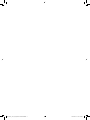 2
2
-
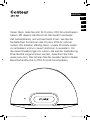 3
3
-
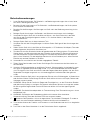 4
4
-
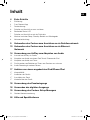 5
5
-
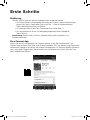 6
6
-
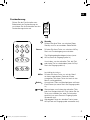 7
7
-
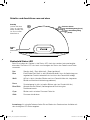 8
8
-
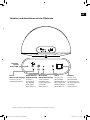 9
9
-
 10
10
-
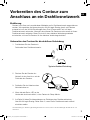 11
11
-
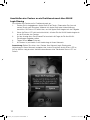 12
12
-
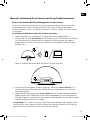 13
13
-
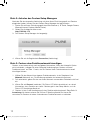 14
14
-
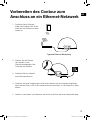 15
15
-
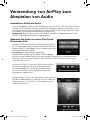 16
16
-
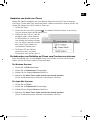 17
17
-
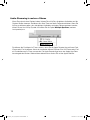 18
18
-
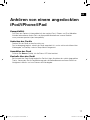 19
19
-
 20
20
-
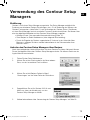 21
21
-
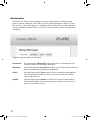 22
22
-
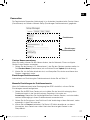 23
23
-
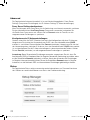 24
24
-
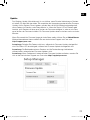 25
25
-
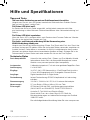 26
26
-
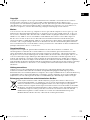 27
27
-
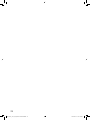 28
28
-
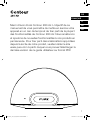 29
29
-
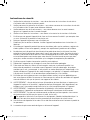 30
30
-
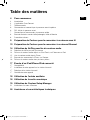 31
31
-
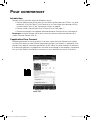 32
32
-
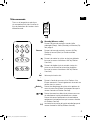 33
33
-
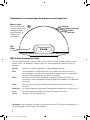 34
34
-
 35
35
-
 36
36
-
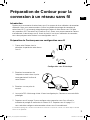 37
37
-
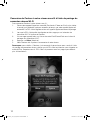 38
38
-
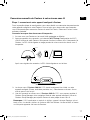 39
39
-
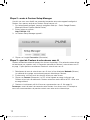 40
40
-
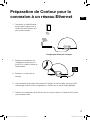 41
41
-
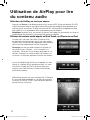 42
42
-
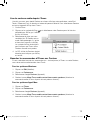 43
43
-
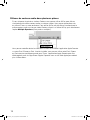 44
44
-
 45
45
-
 46
46
-
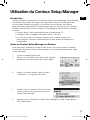 47
47
-
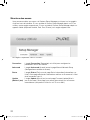 48
48
-
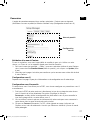 49
49
-
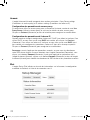 50
50
-
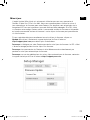 51
51
-
 52
52
-
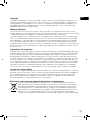 53
53
-
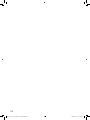 54
54
-
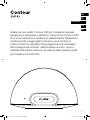 55
55
-
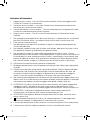 56
56
-
 57
57
-
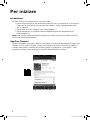 58
58
-
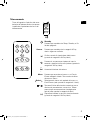 59
59
-
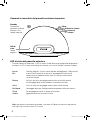 60
60
-
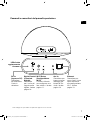 61
61
-
 62
62
-
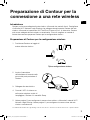 63
63
-
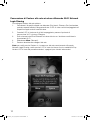 64
64
-
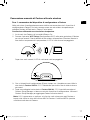 65
65
-
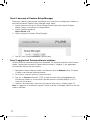 66
66
-
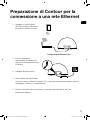 67
67
-
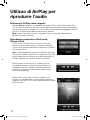 68
68
-
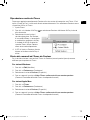 69
69
-
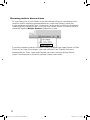 70
70
-
 71
71
-
 72
72
-
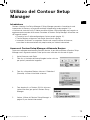 73
73
-
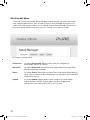 74
74
-
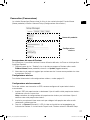 75
75
-
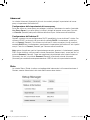 76
76
-
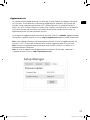 77
77
-
 78
78
-
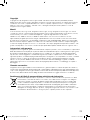 79
79
-
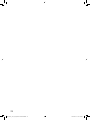 80
80
-
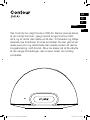 81
81
-
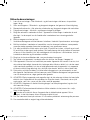 82
82
-
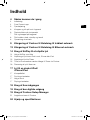 83
83
-
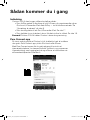 84
84
-
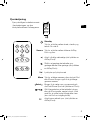 85
85
-
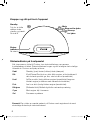 86
86
-
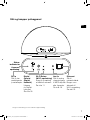 87
87
-
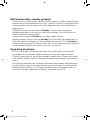 88
88
-
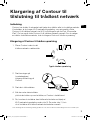 89
89
-
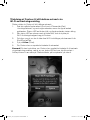 90
90
-
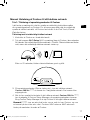 91
91
-
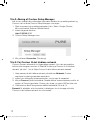 92
92
-
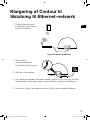 93
93
-
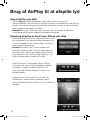 94
94
-
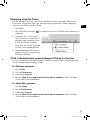 95
95
-
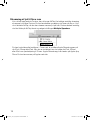 96
96
-
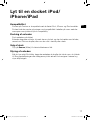 97
97
-
 98
98
-
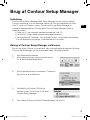 99
99
-
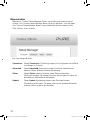 100
100
-
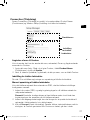 101
101
-
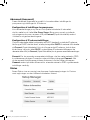 102
102
-
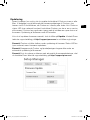 103
103
-
 104
104
-
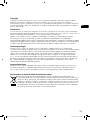 105
105
-
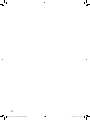 106
106
-
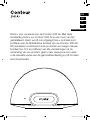 107
107
-
 108
108
-
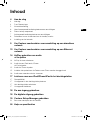 109
109
-
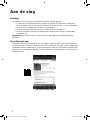 110
110
-
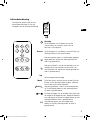 111
111
-
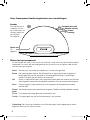 112
112
-
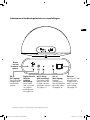 113
113
-
 114
114
-
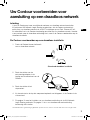 115
115
-
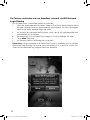 116
116
-
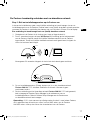 117
117
-
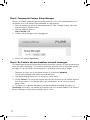 118
118
-
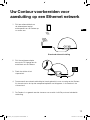 119
119
-
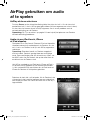 120
120
-
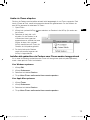 121
121
-
 122
122
-
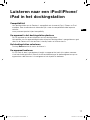 123
123
-
 124
124
-
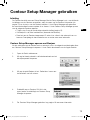 125
125
-
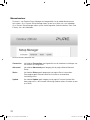 126
126
-
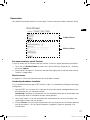 127
127
-
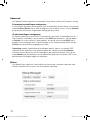 128
128
-
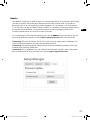 129
129
-
 130
130
-
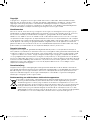 131
131
-
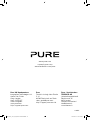 132
132
PURE CONTOUR100DI Bedienungsanleitung
- Typ
- Bedienungsanleitung
- Dieses Handbuch eignet sich auch für
in anderen Sprachen
- français: PURE CONTOUR100DI Le manuel du propriétaire
- italiano: PURE CONTOUR100DI Manuale del proprietario
- Nederlands: PURE CONTOUR100DI de handleiding
- dansk: PURE CONTOUR100DI Brugervejledning
Andere Dokumente
-
Contour i1 Air Bedienungsanleitung
-
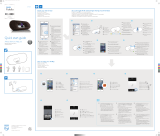 Fidelio DS9100W/10 Schnellstartanleitung
Fidelio DS9100W/10 Schnellstartanleitung
-
Audyssey Audio Dock Air Schnellstartanleitung
-
Klipsch STADIUM Bedienungsanleitung
-
Panasonic SCHC57EG Bedienungsanleitung
-
Panasonic SCHC58EG Bedienungsanleitung
-
Panasonic SCNE5EG Bedienungsanleitung
-
Panasonic SCNE3EG Bedienungsanleitung
-
Panasonic SC-AP01EG Bedienungsanleitung
-
Panasonic SC-PMX9DB Bedienungsanleitung